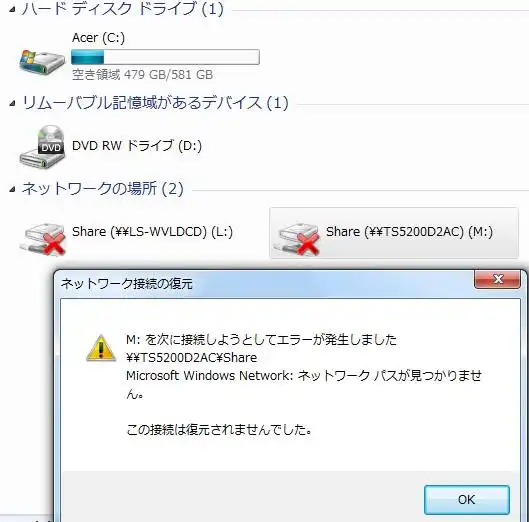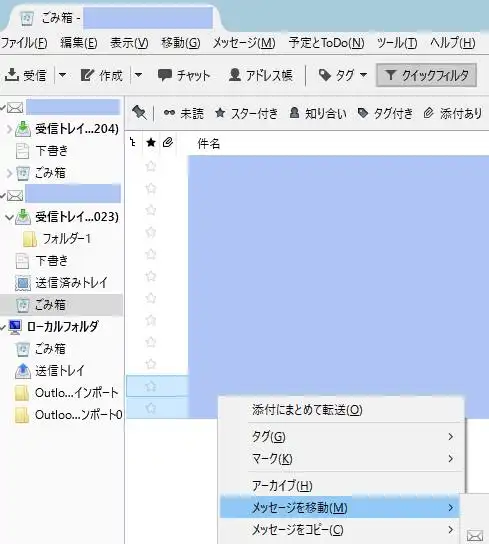デジタルカメラやデジタルビデオカメラ、またはその他のモバイル製品やノートパソコンなど、
写真の撮影機能で撮った大事な画像ファイルのコマを誤って削除してしまった場合に、
Apple社より開発・販売されていますパーソナル・コンピューターのオペレーティングシステムの、
macOSの方の機能を用いてデータを復元することはできる?という疑問について解説いたします。
Macのパソコンで「ゴミ箱に入れる」の操作をしていたら?
まず、Canon(キヤノン)やNikon(ニコン)、Kenko(ケンコー)、RICOH(リコー)といった、
デジタルカメラで使うSDメモリーカードやコンパクトフラッシュメモリーカード、xDピクチャーカードを、
USBケーブルを通してカードリーダーに差し込みして、Macのパソコンにつなげて、
外部のストレージとしてPC本体に接続していた状態での対処方法について。
ファイルマネージャーのFinderの画面から、パソコン上の削除の操作でフォルダー上のファイルを、
「ゴミ箱に入れる」の動作で消去した場合は、
macOSでは、一度ゴミ箱のフォルダーに写真画像のデータの表示が移行します。
ここからメモリーカードを、USBカードリーダでMacパソコンにつなげたままの状態でゴミ箱を開いて、
対象の削除した写真画像のファイルを選択して、「戻す」を行うと、
再び対象のメモリーカードのフォルダーに表示が戻る形で写真や動画のデータが復元されます。
もし、Shift&Deleteキーやハードウェアの初期化といった別の操作で消去してしまった場合でも、
まだ専門のソフトウェアやサポートの企業にて、修復を試みることができます。
フォルダーから画像データの表示が消えてしまったら?
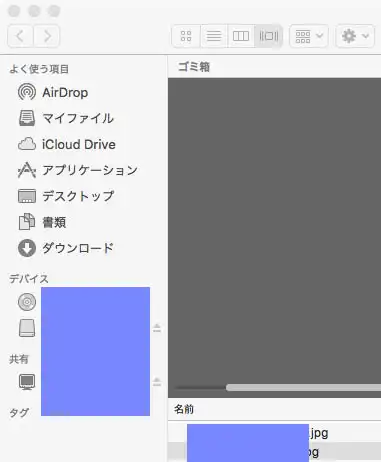
次に、Macパソコンでの「ゴミ箱に入れる」の操作ではなく、Photo関連のソフトウェアで、
そのまま写真ファイルを誤って削除した場合や、メモリーカードをフォーマットした場合、
あるいはデジタルカメラの方の機能で消去してしまった場合は、ゴミ箱には移行されません。
ですが、モバイル端末のカメラ機能で撮っていた写真の場合は、もし事前にクラウドサービスで、
自動保存を設定していましたら、オンラインストレージの管理画面にログインします。
例として、iPadの写真データを手動でバックアップする方法については、こちらの解説ページにて。
そして、定期的にバックアップされているデータの中から必要な分があるかどうかを確認して、
お手持ちの補助記憶装置にコピー&ペーストなどの手法で引き出します。
デジカメのストレージに上書き保存をしないように注意
次に、バックアップの分がどこにもない場合にも、まだデジタルカメラ本体の内蔵フラッシュメモリ、
またはSDカードなどのメモリーカードには、拡張子の「痕跡」が残っている可能性があります。
拡張子の痕跡データからのサルベージは、新しい写真ファイルの上書き保存をすると、
前のjpegの拡張子などのデータが次第に消えて失敗する確率が上がってしまうため、
一旦対象のストレージの使用を控えてください。
もしすでにデジカメのストレージに、何度も新しいデータを上書きしてしまっていた際には、
それ以上そのデジタルカメラの内蔵フラッシュメモリまたはメモリーカードでの、
新しい写真の撮影とjpegといったファイルの保存は行わずに、
プロのデータリカバリーサービスの方に出して、見てもらわれることを推奨します。
データ復元ソフトでデジタルカメラの写真を修復する方法とは?
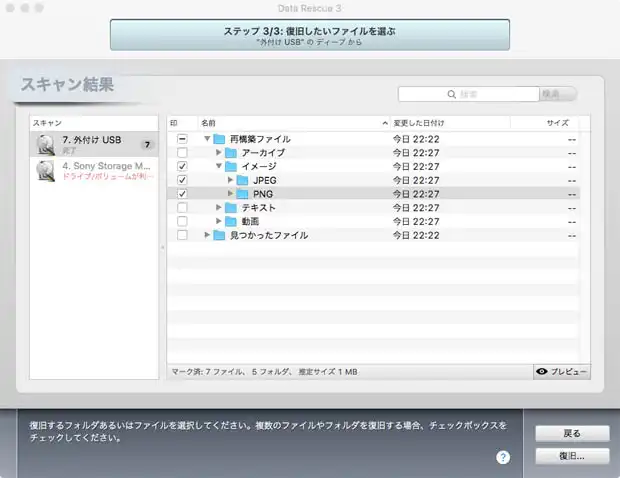
次に、個人でMacパソコンを使って、SONY(ソニー)やCASIO(カシオ)、Leica(ライカ)、
Panasonic(パナソニック)、SIGMA(シグマ)、富士フイルム(FUJIFILM)といった、
デジタルカメラで撮影した写真画像ファイルの復元の作業を行ってみたい、という際の方法について。
まず、個人ユーザーでできる手法として、ファンクション株式会社のデータレスキュー(DATA RESCUE)といった、
Mac用パソコン用のデータ復元ソフトウェアが発売されています。
アプリケーションソフトをインストールしてから、Canon(キヤノン)といったデジタルカメラの製品から、
取り出しをしたSDカードなどをパソコンにつなげて、データ復元ソフトを起動します。
「データレスキュー」での操作の手順は、例えば「外付けUSB」→「ディ―プ」と選択して、
データ記憶装置のスキャンを開始します。
一方で、小型の電子機器の内蔵フラッシュメモリから消えたファイルは、
通常はソフトウェアでのドライブスキャンができません。
そちらのデータを復活させるには、対象の製品を請け負われたサービスで、
復元をしてもらうことが、ほぼ唯一の方法です。
メモリーカードから消えたファイルを復活させる
続いて、ストレージから写真画像ファイルが検出できましたら、
そちらをMacパソコンのSSDか外付けHDD、RAID、NASなどに保存します。
また例として、Appleサポート 様での、Macの「写真」で写真を削除する/削除した写真を復元する の解説も参考までに。
他にも、Macパソコン用に写真画像や動画、また音楽のファイルを誤って削除した場合の、
専門のデータ復元ソフトウェアで、消えたファイルを復活させるやり方もあります。
メモリーカードをデータ復旧サービスで見てもらう
ですが、一般の個人で使用するツールでは一部のファイルが検出できなかったり、
拡張子のプログラムが破損した状態で表示される可能性もあります。
また読み込み装置やフォーマットの仕様によっては、データ復元ソフトで認識できない場合があります。
できるだけ確実に多くの写真ファイルを元に戻したい、という際には、
やはり専門のデータ復旧サービス店へ注文をして見てもらわれることをおすすめします。